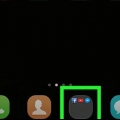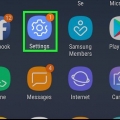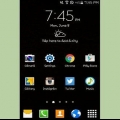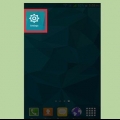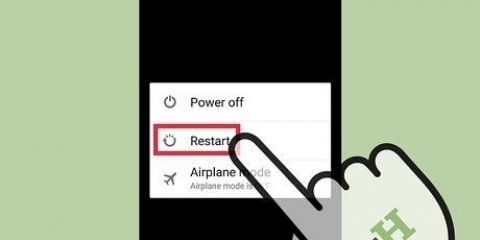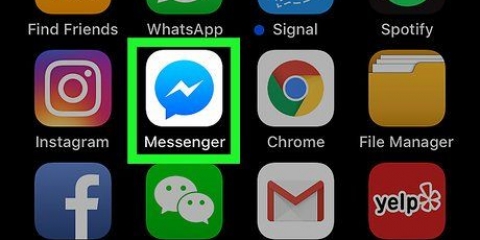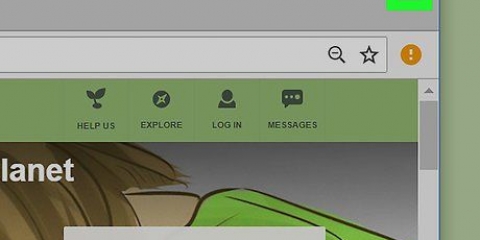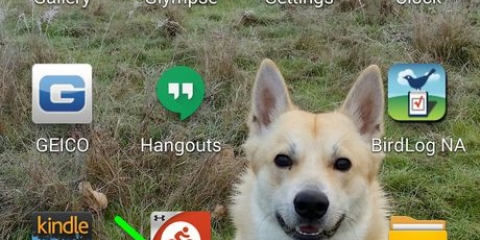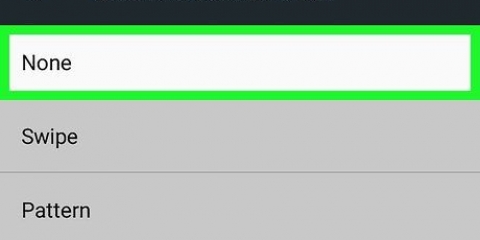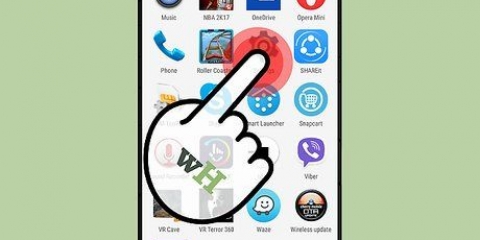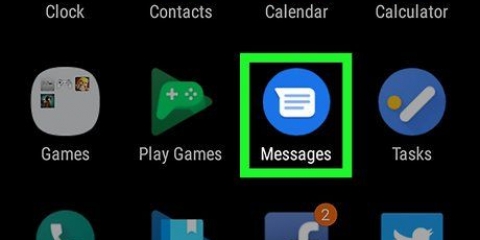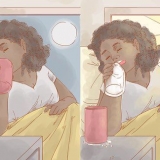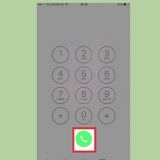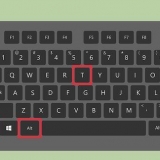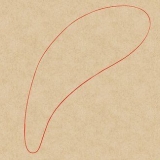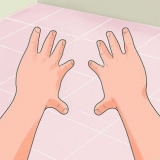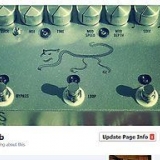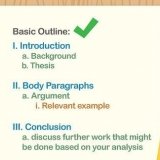Du kan återställa raderade (men inte avinstallerade) widgetar från widgetsektionen på appmenyn. Du kan avinstallera vissa widgets från applådan, men alla widgets kommer inte att visas där.
Ta bort widgets på android
Widgets är små appar på din startskärm som kan hjälpa till med produktivitet eller andra saker. När du har fått nog av alla widgets som tar upp ditt skärmutrymme kan du enkelt ta bort dem genom att hålla fingret på dem och dra bort dem. Om du hellre föredrar att ta bort widgets helt från din enhet kan du göra det i enhetens inställningar eller via Google Play Butik.
Steg
Metod 1 av 3: Ta bort widgets från din startskärm

1. Lås upp din Android-enhet.

2. Hitta widgeten du vill ta bort. Eftersom din startskärm vanligtvis har flera sidor kan du behöva svepa åt vänster eller höger för att hitta widgeten/erna.

3. Håll fingret på den oönskade widgeten.

4. Dra widgeten till området med avlägsna.

5. Släpp widgeten. Du kastar nu widgeten i området avlägsna, vilket tar bort det från din startskärm. Du kan upprepa denna process för andra widgets på din startskärm.
Metod 2 av 3: Avinstallera widgets via inställningar

1. Öppna appen Inställningar.

2. Knacka påappar. Detta alternativ kan också Applikationshantering att namnges.

3. Tryck på fliken "Alla".

4. Tryck på en widget som du vill avinstallera.

5. Knacka påavlägsna.

6. Knacka påOK. Din widget kommer nu att avinstalleras omedelbart.
Metod 3 av 3: Avinstallera widgets från Google Play Butik

1. Öppna Google Play Butik.

2. Knacka på☰.

3. Knacka påMina appar och spel.

4. Tryck på appen du vill avinstallera.

5. Knacka påavlägsna.

6. Knacka påOK. Appen kommer nu att avinstalleras.
Tips
Varningar
- Att ta bort en widget från startskärmen avinstallerar inte den widgeten. den widgeten fortsätter att ta plats.
Оцените, пожалуйста статью